
O sistema Android possui diversas funcionalidades inteligentes que ficam ocultas e podem ser muito úteis. Uma delas é o Android Smart Lock que, quando configurado, identifica um local como confiável e desbloqueia automaticamente o celular, mantendo-o livre de senhas no período em que estiver naquela localização.
O Smart Lock funciona de cinco maneiras: selfie, bolso, dispositivos, voz e localização, e você pode escolher qual se encaixa melhor aos seus hábitos. Neste post iremos ensinar como configurar o smartphone para desbloquear automaticamente em um local específico. Esta funcionalidade é perfeita para quem quer mais praticidade com a tecnologia em casa ou no trabalho, por exemplo. Mas lembre-se: o Android só permite configurar locais que estejam até 80 metros de distância de você. Ou seja, é melhor fazer essa configuração no local onde você deseja aplicar.
1. No seu smartphone Android, toque em configurações.
2. Toque na opção “Segurança”.
3. Na tela seguinte toque em “Smart Lock”. Talvez o seu celular peça a sua senha de acesso. Se isso acontecer, digite a senha.
4. Após inserir a senha, aparecerá uma tela explicando o que é o Smart Lock. Clique em OK.
5. Em seguida, aparecerá as 5 opções de configurações citadas acima. Selecione a opção “Lugares Confiáveis”.
6. Então, se você já estiver um local cadastrado como “casa” no Google, o Android irá sugerir este local automaticamente. Caso você queira mudar ou cadastrar um novo clique em “Adicionar Local Confiável”.
7. Um mapa irá se abrir e você poderá pesquisar o local que deseja cadastrar na barra superior, como se fosse usar o Google Maps. Observe que irá aparecer uma linha pontilhada indicando a região que o seu smartphone ficará desbloqueado.
8. Ao escolher o local clique em selecionar. Aparecerá uma tela de confirmação, clique em “Ok” ou “Selecionar”.
9. O endereço que você cadastrou será adicionado aos locais confiáveis. Ao bloquear o telefone, um cadeado aberto será mostrado para indicar o desbloqueio. Se ainda assim quiser digitar a senha, toque sobre o ícone.
Pronto! Agora sempre que você estiver nesse lugar o seu smartphone ficará livre de senhas. Prático, não é?